如何一键恢复Win7系统?最近,很多人问我这个问题。 Win7系统是微软系统中最稳定的。尽管系统已经升级到Win11,但不少用户仍然选择继续使用Win7。那么如何一键恢复Win7系统呢?本期小编为大家整理了Win7一键恢复教程,快来看看吧。

Win7系统一键恢复教程:
1. 首先,在计算机上右键单击计算机,然后从弹出菜单中选择属性按钮。
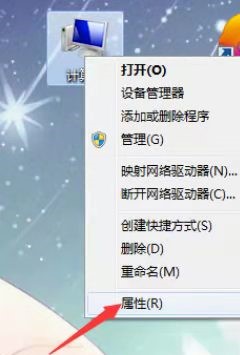
2. 打开计算机属性面板并单击系统保护。
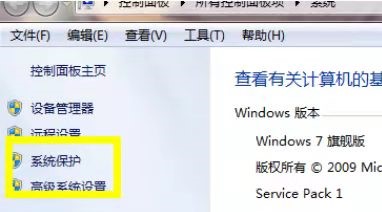
3、进入系统保护属性设置后,点击上方菜单的系统保护子按钮。
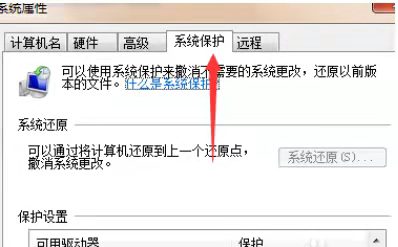
4、恢复之前,我们需要为计算机配置一个恢复点,相当于存储一个计算机快照。选择我们的磁盘之一,然后单击配置选项。
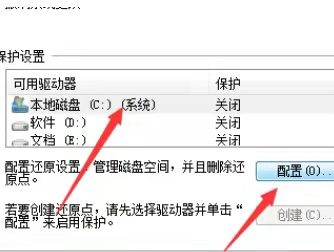
5. 单击“配置”,选择第一个恢复文件系统设置及之前版本。
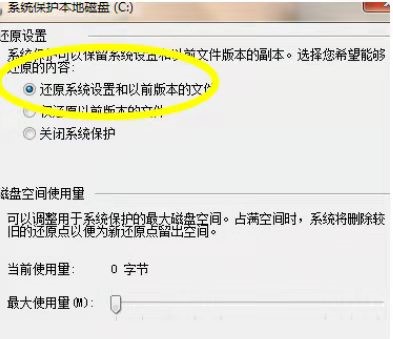
6、配置好后,我们下次可以直接在系统保护的属性中找到系统还原,点击还原到我们配置的还原点。
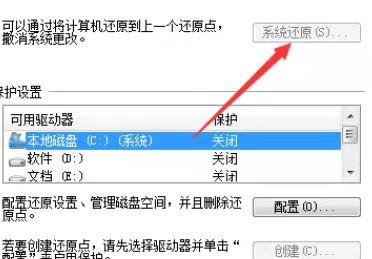
小编推荐下载:
一键还原向导(点击查看):是一款操作简单的系统备份还原软件。一键恢复向导具有快速、安全、兼容性好等特点。它可以帮助用户轻松备份和恢复系统。即使是电脑新手也能轻松掌握操作方法。有需要的用户赶紧下载吧!
以上就是小编分享的Win7一键恢复教程。如果您想了解更多,请关注本站。小编将持续为您更新更多相关攻略。
上一篇:万国觉醒洛哈天赋加点攻略
下一篇:最后一页